Assalamualaikum w.b.t....
Nota aku kali ni ialah pasal macam mana nak buat database terabas pakai CDS. Ini ialah step 1 untuk buat drawing. Untuk proses data-data ukur ni, aku pakai CDS (Civil Design & Survey) Foresight Software. Biasanya kita gunakan software ni untuk proses data-data kerja ukur kejuruteraan (engineering survey). Contoh kat sini ialah terabas kawalan, ukur aras (levelling) dan data-data ukur butiran (detail survey) yang korang buat tu yang mana kita pakai CDS ni untuk proses data-data tu dan selalunya lepas proses tu, data yang dah siap di proses tu akan di export ke Autocad (.dwg) untuk proses editing.
Straight to the point, entri ni aku cerita pasal nak proses data-data terabas kawalan korang tu. Aku letak kat sini contoh terabas yang ringkas2 je. Penat wo nak buat yang rumit-rumit ni, aku bukannya pandai sangat pun : ) (yang sebenarnya....).
Daripada terabas kawalan yang korang buat tu, lepas korang siapkan pengiraan bearing dan jarak muktamad tu, barulah boleh mula masukkan ke dalam CDS ni untuk buat database terabas. Kalau korang malas nak kira ketepatan terabas (traverse accuracy) untuk kawalan terabas yang korang buat tu, boleh jugak guna cara ni.
Ok, hasil bearing dan jarak muktamad daripada terabas yang aku guna ni macam ni :
Nota aku kali ni ialah pasal macam mana nak buat database terabas pakai CDS. Ini ialah step 1 untuk buat drawing. Untuk proses data-data ukur ni, aku pakai CDS (Civil Design & Survey) Foresight Software. Biasanya kita gunakan software ni untuk proses data-data kerja ukur kejuruteraan (engineering survey). Contoh kat sini ialah terabas kawalan, ukur aras (levelling) dan data-data ukur butiran (detail survey) yang korang buat tu yang mana kita pakai CDS ni untuk proses data-data tu dan selalunya lepas proses tu, data yang dah siap di proses tu akan di export ke Autocad (.dwg) untuk proses editing.
Straight to the point, entri ni aku cerita pasal nak proses data-data terabas kawalan korang tu. Aku letak kat sini contoh terabas yang ringkas2 je. Penat wo nak buat yang rumit-rumit ni, aku bukannya pandai sangat pun : ) (yang sebenarnya....).
Daripada terabas kawalan yang korang buat tu, lepas korang siapkan pengiraan bearing dan jarak muktamad tu, barulah boleh mula masukkan ke dalam CDS ni untuk buat database terabas. Kalau korang malas nak kira ketepatan terabas (traverse accuracy) untuk kawalan terabas yang korang buat tu, boleh jugak guna cara ni.
Ok, hasil bearing dan jarak muktamad daripada terabas yang aku guna ni macam ni :
Stn Bearing Jarak
2-3 349d 44' 30" 44.895
3-4 99d 50' 40" 104.965
4-5 101d 24' 00" 108.399
5-6 184d 56' 00" 124.120
6-7 214d 29' 20" 30.069
7-8 279d 17' 10" 82.959
8-1 279d 37' 00" 61.734
1-2 345d 24' 40" 123.949
Lepas tu, buka je CDS tu dan ikut step print screen yang aku tampal kat bawah-bawah ni.
Dah klik [New] tu, lepas tu masukkan je nama-nama untuk fail database korang ni.
Dah settle create New job, paparan macam ni akan kluar. Ruangan putih tu ialah temapt display database terabas korang nanti. Sekarang ni kosong lagi sebab belum siap lagi.
Klik kat [Entry] atas tu, kemudian pilih [Traverse Network] untuk mula masukkan data-data terabas tu.
Klik pada [New] untuk masukkan data-data terabas baru. [Open existing] tu guna untuk edit balik database terabas korang kalau la ade tersilap masuk ke.
Ini lah ruangan untuk masukkan database terabas korang tu. Key-in satu-satu dengan cermat. Yang aku buat ni akau pakai contoh data terabas yang aku letak kat atas tadi tu.
Mula-mula sekali, masukkan stesen yang ada koordinat muktamad. Masukkan kodinat untuk satu stesen je dah cukup sebab nanti CDS ni akan tolong kirakan koordinat untuk stesen-stesen lain tu. Patikan pada ruangan TYPE tu korang pilih STN. Ianya adalah "dropdown menu" dan korang boleh pilih. STN ni adalah untuk permulaan database terabas dimana ianya menjadi rujukan untuk koordinat terabas kawalan korang tu.
Ni contoh data-data terabas yang aku dah masukkan. Perhatikan perubahan pada TYPE tu. Untuk line 1 tu aku dah explain kat atas tadi. Bermula dari line 2 tu adalah data-data terabas korang tu. Untuk masukkan data-data terabas tu, korang pilih TRAVERSE pada "dropdown menu" tu. Bearing dimasukkan, sebagai contoh 184d 56' 00" tu, korang tulis 184.5600. Nanti dia akan automatik tukar.
Berikutnya, perhatikan pada anak panah merah tu. FNOTE tu ialah note untuk laluan terabas kawalan tu. Untuk masukkan line baru tu, klik pada ruangan TYPE pada line 2 tu, tekan Insert pada keyboard tu. Lepas tu, pada "dropdown menu" tu, pilih FNOTE.
Dah settle sume tu, perhatikan kat ruangan atas tu (macam gambar kat bawah ni). Ianya masih kosong lagi. Kat sinilah ketepatan terabas kawan korang akan dipaparkan. Tengok pada gambar tu, ada button Re. Klikje pada button tu.
Haaa...tengok kat Acc tu. Itulah ketepatan terabas kawalan tu. Macam untuk terabas ni, ketepatannya ialah 1:23631. Sikit je pasal surveyor tak expert lagi. Hahahahha...... Oh, parameter terabas kawalan tu pun ada, rujuk pada runag Perimeter tu.
Selain dariapda klik pada button Re tu, korang juda boleh kirakan misclose ni dengan cara macam gambar kat bawah ni.
Ok, dah settle dapat misclose yang boleh diterima pakai tu, proses pula koordinat untuk setiap stesen tu. Pengiraan ni dibuat berdasarkan koordinat stesen yang korang masukkan mula-mula kat atas tadi tu. Kalu silap masuk koordinat tu, semua nilai koordinat korang akan salah. So, pastikan jari-jari anda sentiasa berhati-hati, tekan pelan-pelan keyboard tu.
Juga klik pada menu [Option] kat atas tu dan klik pada [Calculate Coordinates].
Lepas klik [Calculate Coordinates] tu, dibawah menu [Option] juga, klik pada [Show Coordinates] untuk paparkannya pada ruangan database.
Kat hujung sekali tu lah hasil kiraan koordinat setiap stesen. Senang kan!
Yang kat atas tu ialah paparan untuk database terabas kawalan tu dan untuk paparkan bentuk dan kedudukan terabas kawalan tu, klik pada menu [Option] dan klik pada [Show Data in Database].
Klik OK.
Dan....inilah paparan kedudukan setiap stesen terabas kawalan tu. Menu box kat atas tu membolahkan korang untuk zoom in atau zoom out.
Kalau dilihat pada paparan diatas, ianya hanya memaparkan kedudukan-kedudukan stesen terabas je, Jadi, untuk paparkan sambungan garisan-garisan stesen tu, klik pada [Strings] dan pilih [Add].
Pada menu ni, masukkan String ID untuk garisan yang korang nak buat tu. Untuk terabas ni, aku taruk LOT je. Kat bawah tu pulak, masukkan point ID stesen-stesen yang korang nak buat garisan tu. Untuk yang ni, aku masukkan nombor-nombor stesen terabas aku, 1,2,3,4,5,6,7,8,1. Kalau mula dengan 1, harus ditutup dengan 1 balik supaya garisan lot itu akan tertutup dan membentuk poligon.
Dan, macam ni lah hasilnya. Ingat-ingat balik, betul tak terabas yang korang buat tu macam ni. Kalau lain macam je bentuk dia tu, mungkin ada silap mana-mana data yang korang masukkan, ataupun ID stesen-stesen terabas tu.
Dah siap tu, jangan lupa save. Kang sia-sia je kerja ko, tapi CDS ni pun akan automatik save kerja korang ni.
Ok, cukup untuk kali ni. Nanti au sambung dengan cara proses data ukur butiran tu (detail survey) dan macam mana nak gabungkan database terabas ni dengan database ukur butiran (detail survey) tu.
Bye.






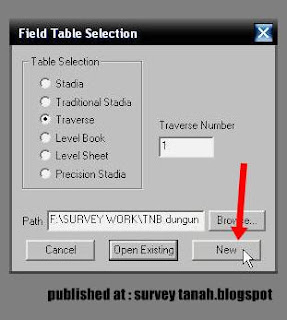



















4 komen:
keyin dlm autocad tros la boh..keyin dlm cds pahni g export ke autocad jugok..ka gane?
ya ya..dalam autocad pun boleh je, pakai lips utk keluarkan traverse accuracy, parameter dan lain2. yang ni sebenarnya saya nak tulis skali dengan cara nak proses data2 detail survey tapi panjang sgt lah pulak nak tulis semua tu. hahahha......tu yg buat part by part tu.
mana nak dpt app tu ?
kalau nak buat data topo guna cds pulak macam mana ya?
Post a Comment